
在日常使用Win11系统的过程中,您可能会遇到这样的一个问题:当电脑从休眠状态唤醒后,却发现系统卡死无响应。这种情况不仅让人困扰,还可能导致数据丢失和工作中断,本文将为您介绍解决这个问题的方法。
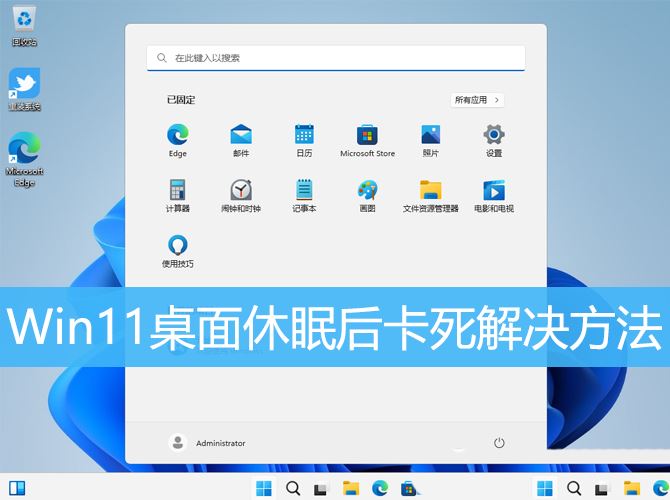
1、按【 Win + X 】组合键,或右键点击任务栏上的【Windows开始徽标】,在打开的隐藏菜单项中,选择【终端管理员】;
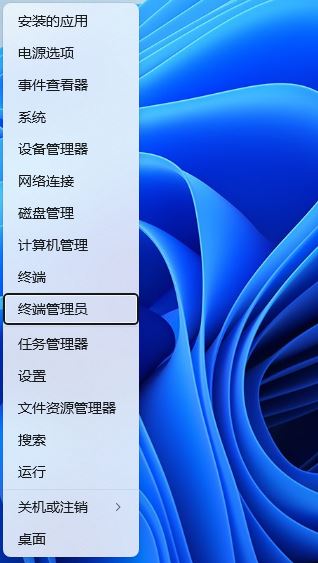
2、用户账户控制窗口,你要允许此应用对你的设备进行更改吗?点击【是】;
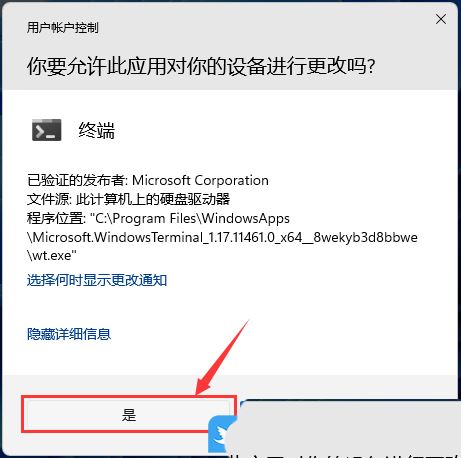
3、接着输入并按回车执行【winget uninstall MicrosoftWindows.Client.WebExperience_cw5n1h2txyewy】;
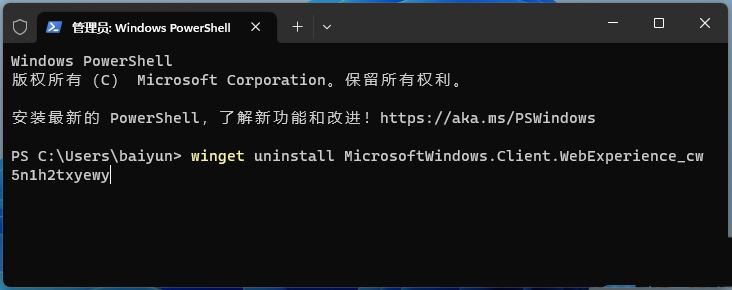
4、是否同意所有源协议条款,输入【y】;

5、最后,成功会出现【已成功卸载】提示;
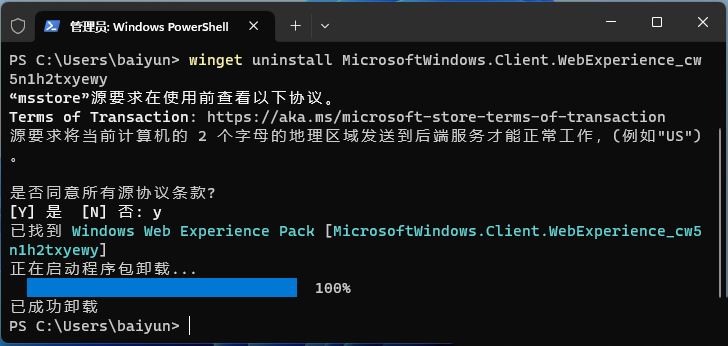
以上就是Win11桌面休眠后卡死解决方法,希望大家喜欢,请继续关注风君子博客。
相关推荐:
win11hiberfilsys怎么删除? Win11休眠文件hiberfil.sys启用/禁用/删除的技巧
windows11怎么设置屏幕休眠时间? win11设置屏幕使用时间的技巧
win11休眠和睡眠有什么区别? win11休眠和睡眠的本质区别

 支付宝扫一扫
支付宝扫一扫 微信扫一扫
微信扫一扫




.png)





最新评论